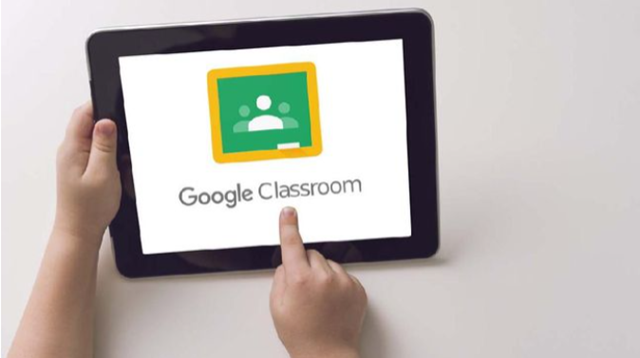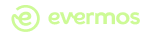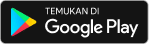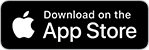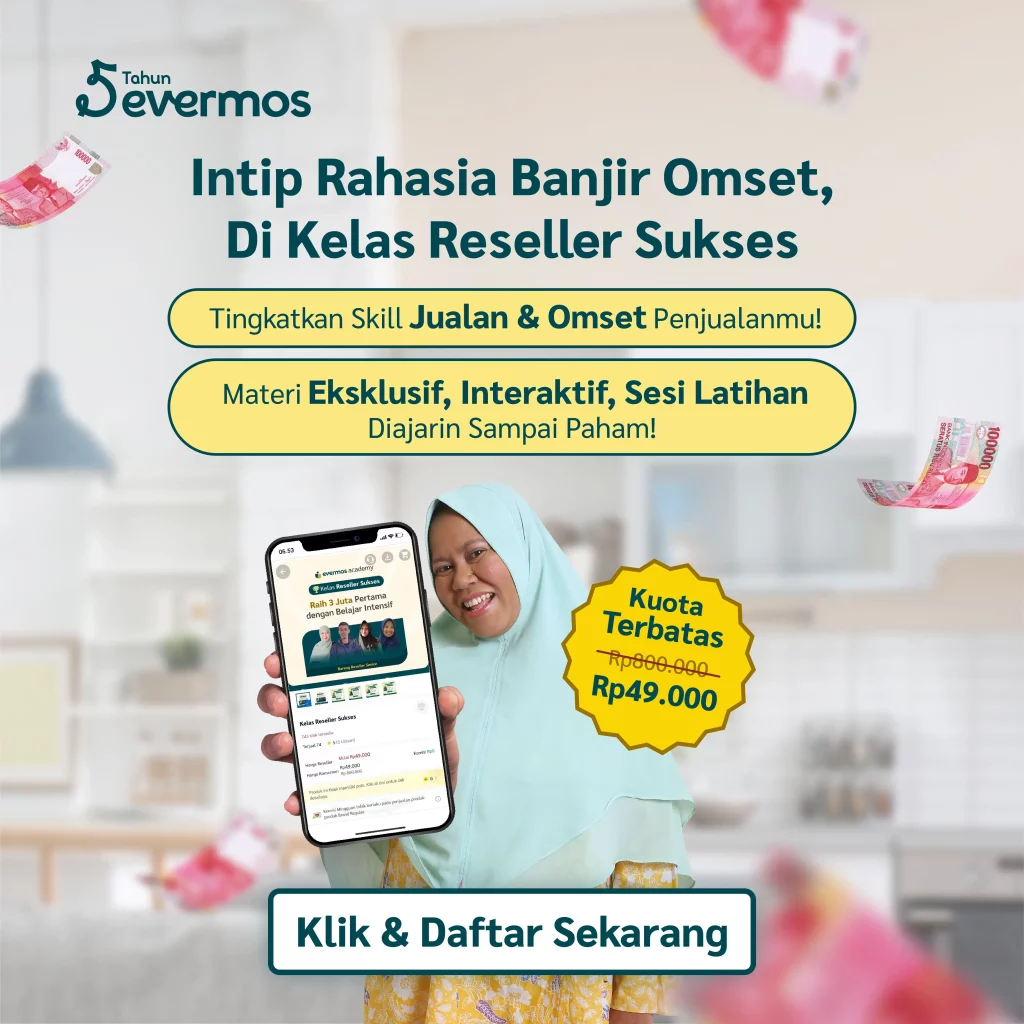Apakah Anda belum mengetahui tentang Google Classroom? Sebuah aplikasi yang dapat memudahkan pengajar dan murid untuk berinteraksi di dalam sekolah maupun luar sekolah. Lalu bagaimana untuk membuatnya? Simak cara membuat Google Classroom pada ulasan artikel berikut ini.
Google membuat aplikasi khusus untuk pengajar dan murid baik jenjang sekolah, kuliah maupun kelas lainnya. Berbasis aplikasi gratis atau non-profit.
Selain itu, dengan menggunakan Google Classroom, pengguna juga bisa menghemat kertas dan waktu. Lebih mudah memberikan tugas dan bisa lebih teratur. Ditambah kelebihannya, Google Classrom merupakan bagian dari G Suite dan terhubung ke fitur-fitur yang dimilikinya.
Dengan demikian, pengguna juga mendapatkan akses ke Google Drive, Kelender, Jamboard, Form, Hangouts Meet, Docs, Sheets, Slide, dan juga Gmail.
Baca juga: Amalkan 10 Adab Menuntut Ilmu Berikut Agar Diberkahi Allah
Manfaat Menggunakan Google Classroom
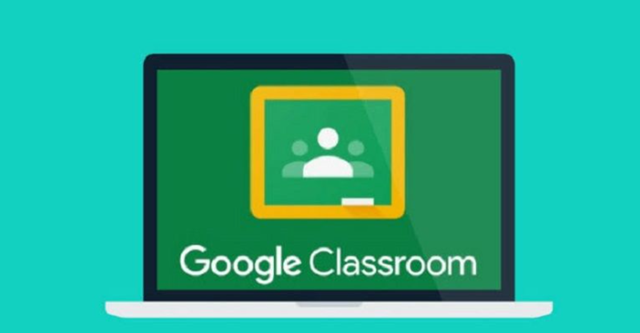
Adapun beberapa manfaat yang bisa didapatkan apabila menggunakan aplikasi ini antara lain:
1. Mudah Diatur
Pengajar bisa menambahkan muridnya secara langsung atau melalui kode khusus. Hanya butuh beberapa menit untuk mempersiapkan dan mengaturnya. Tentu saja aplikasi ini cocok untuk kegiatan belajar mengajar. Mengingat kondisi saat ini yang mengharuskan belajar dengan sistem online.
2. Hemat Waktu
Dalam menggunakan aplikasi ini, tentu saja dapat lebih menghemat waktu. Karena dalam membuat, meninjau, dan menandai tugas bisa Anda lakukan dalam satu tempat Dengan begitu, akan lebih memudahkan bagi para pengajar maupun muridnya. .
3. Lebih teratur
Dengan aplikasi ini, murid bisa dengan mudah melihat seluruh tugas atau tugas yang sedang diberikan dengan jelas di dalam Google Drive. Tanpa perlu kebingungan dalam menyusun tugasnya. Karena semua telah terekap dalam aplikasi ini.
4. Meningkatkan komunikasi
Dalam kegiatan belajar mengajar dengan sistem online, tentu berkomunikasi antara pengajar dan murid juga penting untuk dilakukan. Pengajar bisa melakukan diskusi atau tanya jawab kapan saja dan murid bisa membagikan sumber jawaban.
5. Terjangkau dan Aman
Siapapun bisa menggunakan aplikasi ini. Karena selain gratis, aplikasi ini dinilai terjangkau dan aman. Anda dapat menggunakan aplikasi ini tanpa ada gangguan iklan.
Jadi, Google Classroom ini bisa dijadikan opsi untuk belajar online dan penggunaannya pun mudah. Anda bisa mengaksesnya lewat PC ataupun smartphone.
Nah, berikut akan disajikan cara login serta cara membuat Google Classroom:
Cara LogIn Google Classroom
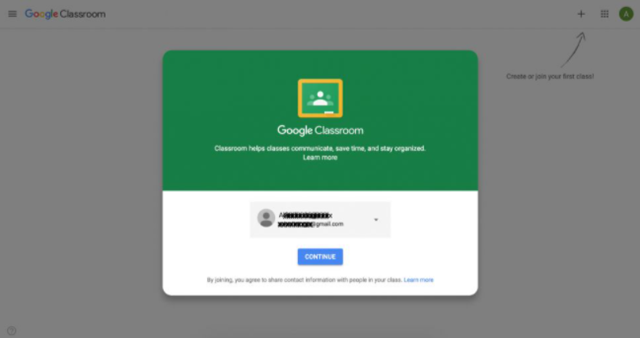
- Masuk ke aplikasi Google Classroom atau akses lewat https://classroom.google.com/ di laptop/PC.
- Klik Get Started, dan pilih alamat surel (email) Google yang ingin Anda gunakan untuk bergabung di Google Classroom.
- Tekan tanda plus (+) di pojok kanan. Jika ingin untuk bergabung di salah satu kelas, pilih Join Class. Untuk pengajar bisa pilih Create Class.
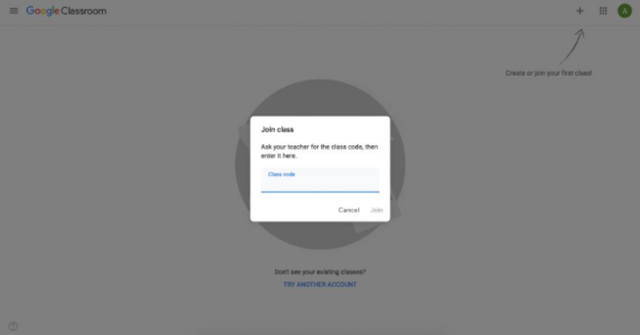
4. Masukkan 7 digit Class Code yang sudah diberikan terlebih dahulu.
5. Jika sudah tergabung ke dalam kelas, Anda bisa melihat tugas atau materi yang dibagikan pengajar di Stream atau Classwork.
Baca juga: Mudah & Cepat! Berikut Rahasia Metode Menghafal Al Quran Ala Ustadz Adi Hidayat
Cara Membuat Google Classroom
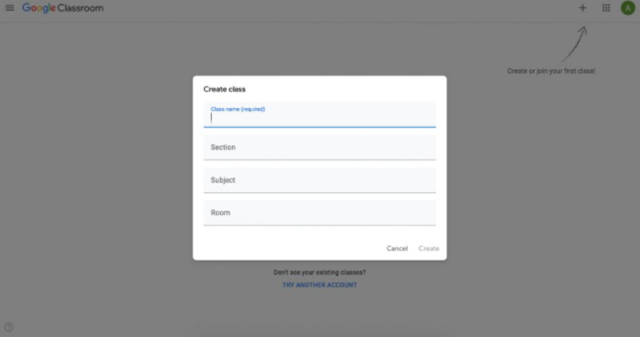
- Masuk ke aplikasi Google Classroom atau akses lewat peramban di PC Anda.
- Klik Get Started, dan pilih alamat surel (email) Google yang ingin Anda gunakan untuk bergabung di Google Classroom.
- Tekan tanda plus (+) di pojok kanan.
- Ada dua pilihan, yaitu Join Class dan Create Class. Pilih Create Class.
- Ada dua pilihan role, yaitu teacher/student. Anda bisa memilih salah satunya.
- Isi kolom class name, section, subject, dan room.
- Setelah kelas dibuat, Google Classroom akan otomatis generate class code. Anda bisa membagikan class code ini kepada para murid agar bisa Join Class.
- Pada bagian Classwork, Anda bisa mengunggah materi, memberikan tugas, atau mengadakan kuis.
- Agar lebih mudah dan hemat waktu, pertanyaan kuis tidak perlu diketik satu per satu di bagian question/pertanyaan. Jadikan satu file, kemudian unggah dengan klik Add.
- Jangan lupa tetapkan skor maksimum yang bisa didapat pelajar dan tenggat waktu (due). Kemudian klik Assign.
- Lakukan hal yang sama untuk memberikan tugas berupa daftar pertanyaan. Jadikan satu file, kemudian unggah dengan klik Add.
- Jangan lupa tetapkan skor maksimum yang bisa pelajar dapatkan dan tenggat waktu (due). Kemudian klik Ask.
Demikianlah cara mudah membuat Google Classrom dan penggunaannya untuk proses belajar mengajar.
Semoga informasi ini dapat bermanfaat dan bisa dengan mudah Anda pahami.
Ingin membaca artikel menarik lainnya? Jangan lupa untuk selalu mengunjungi situs blog Evermos.
Risma Novianti adalah SEO Analyst yang memiliki latar pendidikan Public Administration. Memiliki pengalaman kerja di bidang SEO selama 3,5 tahun. Berkemampuan aktif menganalisis data performance suatu website blog Evermos dan menganalisis content article dengan niche bisnis dan islami. Merangkap juga sebagai SEO Content Writer dengan memiliki kemampuan menulis dan mengedit yang baik sesuai dengan kaidah SEO sehingga tulisan mudah ditemukan di hasil pencarian Google.